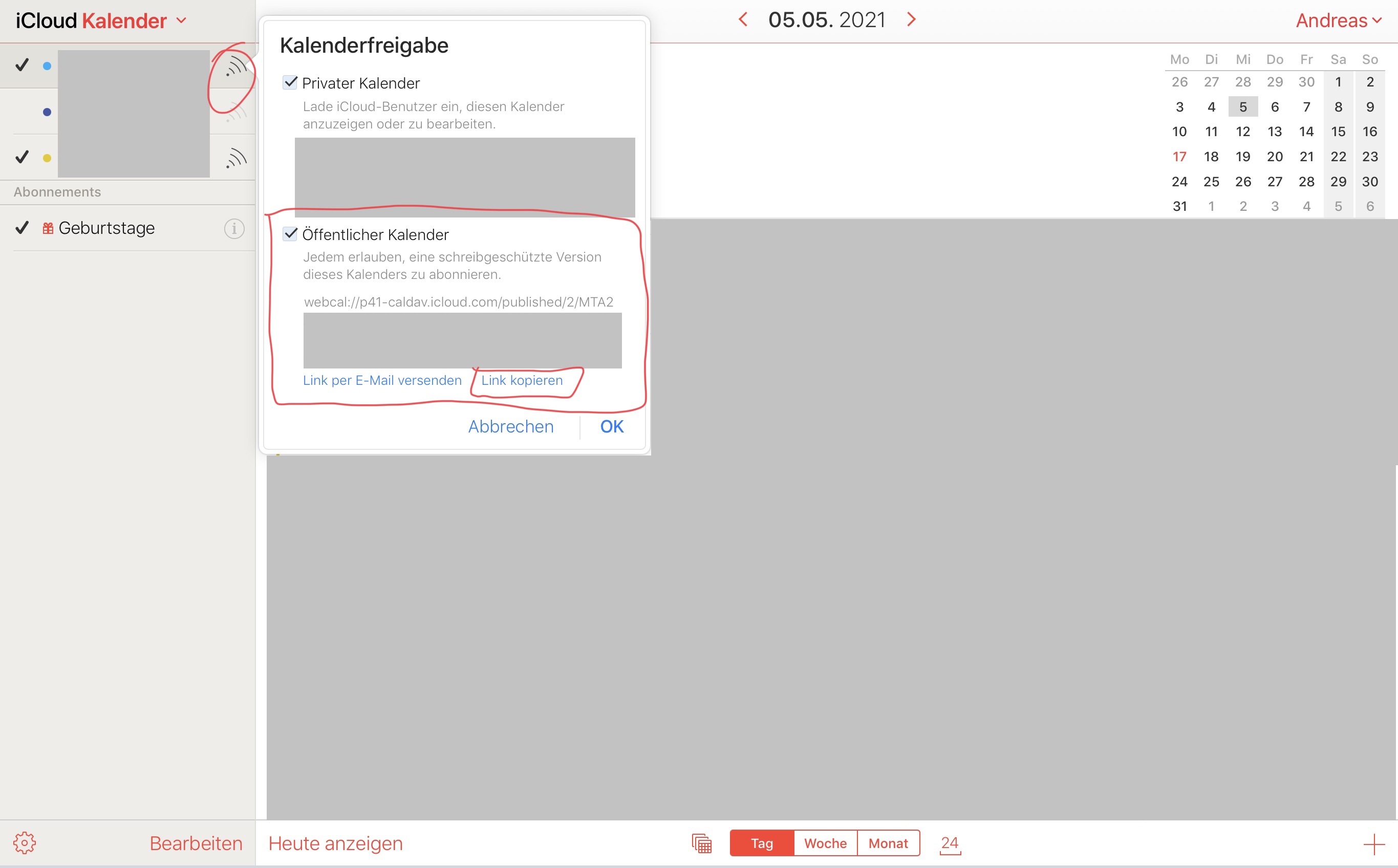Mit diesen Schritten kannst du deinen iCloud-Kalender zu deinem Microsoft Konto hinzufügen.
1. webcal- Link deines iCloud Kalenders
Folge diesem Link: https://www.icloud.com/calendar/ um deine iCloud-Kalender anzuzeigen.
Klicke auf die Kalenderfreigabe und aktiviere Öffentlicher Kalender:

Kopiere den webcal:Webcal ist ein URI-Schema (Uniform Resource Identifier) für den Zugriff auf iCalendar-Dateien. Mit WebCal können Sie einen interaktiven Veranstaltungskalender oder ein Planungssystem auf einer Website oder App erstellen und verwalten.//.. über:“Link kopieren“.
2. Kalender in Outlook hinzufügen
In Outlook im Web

Wenn du in Outlook im Web
Klicke dort auf Kalender hinzufügen und dann auf Aus dem Internet abonnieren. Dort kannst du nun den kopierten webcal:Webcal ist ein URI-Schema (Uniform Resource Identifier) für den Zugriff auf iCalendar-Dateien. Mit WebCal können Sie einen interaktiven Veranstaltungskalender oder ein Planungssystem auf einer Website oder App erstellen und verwalten.// – Link einfügen.
Jetzt kannst du über deinen Microsoft Account deinen iCloud
• Kontakte
• Kalender
• Fotos
• iCloud Drive
• Notizen
• Erinnerungen
• Freunde
• iPhone-Suche
Kalender anzeigen und auch mit Power Automate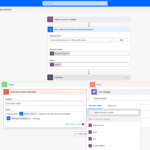
Dieser Beitrag ist auch verfügbar auf:
![]() English (Englisch)
English (Englisch)